ブート領域が破損した (または意図的に破損させた) Windows システムを、何度も何度も復旧させて遊んでいる時に気が付いたのでメモ。
Windows 起動直後は、「reagentc」コマンドは正常に動作しない。
実行例 (Windows10 バージョン1903で実行)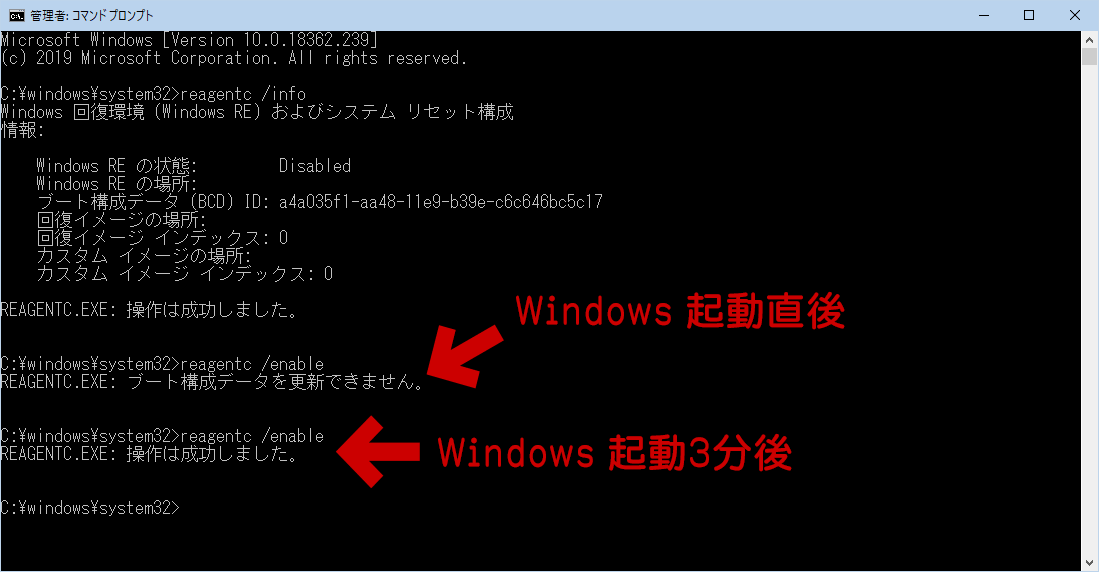
▲クリックで拡大
- Windows 起動直後、「reagentc /info」は実行できるが「reagentc /enable」は正常に実行されず、「REAGENTC.EXE: ブート構成データを更新できません」と返ってくる。
- しかし、Windows 起動から2~3分待って同じコマンドを実行すると「操作は成功しました。」と返され、Windows 回復領域が無事認識される。
reagentcについて補足
ここで紹介した「reagentc」コマンドはは、メインOS (Windows)から 回復環境 (WinRE) を認識させたり、状態確認を行うためのコマンド。
ブート領域が破損したWindowsを復旧させた場合、回復環境も再認識させる必要があるため、Windowsが正常起動した後はこのコマンドが必要となる。ここでテキパキと操作していると OS起動後 30秒ほどで上記のコマンドを打ち終わることができる。
すると、上記のように「ブート構成データを更新できません」てなエラーが出てしまい、何も知らないと「え?俺、何かミスっちゃった?」と焦る羽目になる。
このコマンドは、OS起動後ちょっと待ってから実行しよう。
手元のPCについて補足
テストに使ったPC環境は「Core i7 6700 + SATA3 SSD」と、起動速度はそれなりに早い部類に入るマシン。このPCでも「reagentc /enable」が正しく実行されるまでには2~3分待つ必要があった。
ということで、自分のPCの性能に応じ、reagentc コマンドの入力は Windows が起動してから最低でも2~5分待ってから行うのが良いのではないか、と思う。
このページの情報は以上。
サイト内関連
- Windows回復環境から「システムの復元」や「このPCを初期状態に戻す」などが消えた時の対処方法
- Windows10が起動しなくなった時 (エラー 0xc000000f) の対処方法
- エラー 0xc0000034/0xc000014c (Windowsが起動しなくなった時) の対処方法